Якщо ви регулярно користуєтеся інтернетом, вам просто необхідно захистити свій комп'ютер від атак зловмисників і вірусів. Для цього можна встановити надійний антивірус або правильно налаштувати вбудоване програмне забезпечення "Віндоус".
Саме тому важливо знати, як увімкнути 7 і при необхідності відключити його.
Слово «брандмауер» запозичене з німецької мовиі означає "стіна, що перешкоджає розповсюдженню пожежі". Інша назва брандмауера – фаєрвол, або міжмережевий екран.
Виходячи з цих назв можна зрозуміти, що брандмауер служить для захисту комп'ютера від несанкціонованих дій хакерів та шкідливого програмного забезпечення. Також міжмережевий екран здатний запобігти витоку інформації з вашого комп'ютера, тому ігнорувати його не рекомендується.
Як правило, більшість користувачів задовольняються вбудованим брандмауером, оскільки він достатньо надійно захищає комп'ютер. Звичайно, можна встановити і потужніший фаєрвол, але в цьому випадку потрібно пам'ятати, що такі програми «з'їдають» багато оперативної пам'ятіі потребують правильного настроювання.
Як увімкнути міжмережевий екран?
Отже, на комп'ютері встановлено вбудований брандмауер Windows 7. Як увімкнути його? Насправді це дуже легко.
Відкрийте меню "Пуск" і перейдіть до "Панель управління". Щоб було зручніше, у правому верхньому куткуВиберіть "Дрібні значки". Тепер знайдіть розділ « Брандмауер Windowsі відкрийте його.
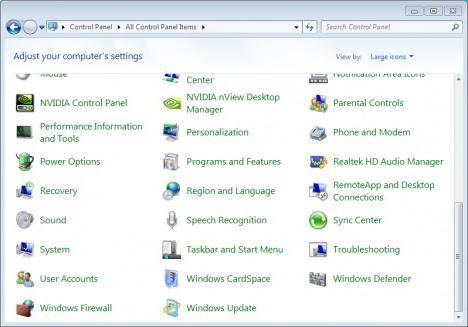
У лівому меню ви побачите відповідний пункт, натиснувши на який, ви зможете увімкнути або Тут є два варіанти:
- Можна запустити міжмережевий екран домашньої мережі, але зазвичай цього не роблять, навіть якщо у вас немає іншого антивірусного захисту.
- Увімкнення брандмауера для громадських мереж.
Пам'ятайте: якщо ви користуєтеся антивірусом, наприклад "Аваст" або Касперського, необхідно відключити вбудований фаєрвол, щоб він не конфліктував з тим, який ви встановили. Про те, як вимкнути брандмауер Windows 7 читайте далі.
Вимкнення міжмережевого екрану
Ви знаєте, як запустити фаєрвол, тому з його відключенням складнощів виникнути не повинно, оскільки знадобиться виконати ті самі дії, але у зворотному порядку.
Перейшовши в меню "Пуск", знову відкрийте "Панель управління", виберіть розділ брандмауера. Тепер натисніть «Увімкнення та вимкнення брандмауера» та позначте відповідну функцію. При цьому ви можете вимкнути, наприклад, лише міжмережевий екран для мережі. Але пам'ятайте, що деактивація фаєрволу може призвести до серйозних проблем, адже комп'ютер стане вразливим до атак вірусів і зловмисників.
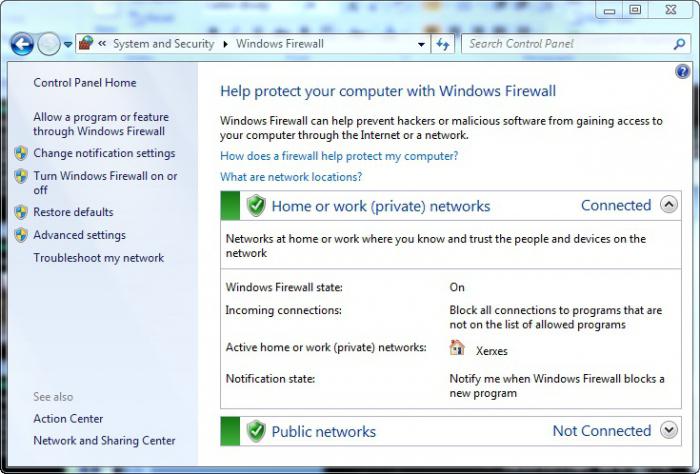
Тепер ви знаєте, як вимкнути брандмауер Windows 7, але потрібно вимкнути його ще й у службах.
Вимкнення фаєрволу в меню «Служби»
За допомогою вказаного вище способу ви відключаєте лише саму програму, проте служба брандмауера продовжує працювати, тому її також необхідно деактивувати.
Відкрийте «Панель керування» та «Адміністрування». Тепер перейдіть до розділу "Служби". Тут знайдіть пункт «Брандмауер Windows», у вікні встановіть тип запуску в режим «Вимкнено», після чого натисніть кнопку «Зупинити».
Можна зробити це найпростіше. У меню "Пуск" є пошуковий рядок. Пропишіть у ній слово «служби» і виконайте всі дії, про які написано вище.
Щоб переконатися, що служба міжмережевого екрана дійсно деактивована, відкрийте розділ «Конфігурація системи» і перегляньте, чи там немає служби брандмауера. Якщо ж вона є у списку, то зніміть прапорець навпроти неї.
Виключення брандмауера Windows 7
Іноді фаєрвол блокує програми, які вам потрібні. Щоб цього не відбувалося, необхідно додати їх у «Винятки».
Перейдіть до розділу "Брандмауер Windows" і дозвольте натиснувши в лівому меню на відповідний пункт. Навпроти тих, для яких ви хочете зробити виняток, встановіть прапорець.
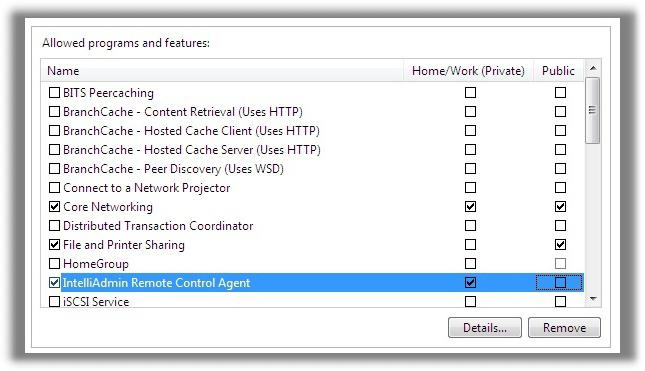
Тепер міжмережевий екран ігноруватиме зазначені програми, і ви без проблем зможете ними користуватися. Але пам'ятайте, що якщо ви завантажували їх із сумнівних ресурсів, то не рекомендується застосовувати цю функцію. Як увімкнути брандмауер Windows 7, вам відомо, тому активуйте його.
Якщо потрібно відкрити порт
Бувають ситуації (наприклад, з іграми), коли необхідно Windows 7 Брандмауер дозволяє це зробити.
Зайдіть до панелі керування і відкрийте розділ фаєрвола. Виберіть у меню зліва пункт « Додаткові параметри». У вас має з'явитися окреме вікно, де знадобиться вибрати "Правила для вхідних підключень". У правому меню натисніть "Створити правило". Виберіть "Для порту" і вкажіть відповідний для вашого випадку протокол. Введіть номер порту у відповідне поле. Якщо їх кілька, вони прописуються через дефіс.
![]()
Для того щоб перевірити, чи відкрився порт чи ні, можна зайти на сайт, де можна це зробити. В інтернеті таких сервісів багато. Знайти їх допоможе Google чи "Яндекс".
Фаєрвол не запускається. Варіанти вирішення проблеми
Якщо не вмикається брандмауер Windows 7, вирішити цю проблему можна кількома способами. Наприклад, можна вставити в Блокнот певний файл, а потім зберегти документ, назвавши його Repair.bat. При цьому тип файлу потрібно вказати "Всі файли". Після цього запустіть цей документ від імені адміністратора. Зробити це можна, клікнувши по ньому ПКМ і вибравши відповідний пункт.
Як варіант, перейдіть на сайт компанії "Майкрософт". Там внизу виберіть потрібну вам мову і перейдіть в розділ «Підтримка». Скористайтеся графою пошуку по сайту, куди можна вписати питання, що вас цікавить.
Тут ви знайдете і файл, який необхідно вставити в Блокнот, та інші варіанти вирішення проблеми з міжмережевим екраном. Іноді, щоб фаєрвол запустився, потрібно просто просканувати антивірусною програмою систему та видалити шкідливі файли.
Отже, ви вже знаєте як відкрити брандмауер Windows 7. Не забувайте дотримуватися всіх рекомендацій щодо використання фаєрволу:
- Якщо ваш комп'ютер вже досить старий, то користуйтеся вбудованим міжмережевим екраном, оскільки потужніші брандмауери споживають багато системних ресурсів.
- Коли у вас встановлений антивірус, що має власний міжмережевий екран, вбудований необхідно відключити, щоб вони між собою не конфліктували.
- Не додавайте винятки програми, які ви завантажили з сумнівних сайтів, так як це може завдати шкоди системі.
- Для домашньої мережі брандмауер можна не включати, проте для громадських мереж його активація обов'язкова, оскільки з вашого комп'ютера може статися витік інформації, або ж у систему проникне якийсь вірус.
- Достатньо багато інформації щодо усунення проблем з фаєрволом можна знайти на його "рідному" сайті "Майкрософт".
Висновок
Знаючи, як увімкнути брандмауер Windows 7, ви зможете звести ризик виникнення неприємних ситуацій до мінімуму. Звичайно, бажано встановити на комп'ютер більш надійний антивірус, але все ж таки навіть вбудований фаєрвол здатний захистити вас від втрати важливих даних або від хакерських атак.

Пам'ятайте: не варто повністю відключати міжмережевий екран, якщо одна програма з ним не працює. Краще розібратися, можливо вона містить вірус. Або спробуйте з'ясувати, у чому проблема. Але в будь-якому разі деактивація брандмауера вкрай небажана.
Минулого місяця користувачі почали скаржитися, що вони не в змозі включити брандмауер Windows в . Оскільки брандмауер Windows-це дуже корисна функціяОсобливо якщо ви не маєте будь-яких сторонніх виробників антивірусного програмного забезпечення, Це може бути серйозною проблемою. Так, ми прийшли вгору з кілька рішень, щоб допомогти вам вирішити проблеми з Windows 10 Брандмауер.
Що робити, якщо не ввімкнути брандмауер у Windows 10
Рішення 1 -Перезапустіть службу брандмауера
Перша річ, яку ми збираємося спробувати, необхідно перезапустити службу міжмережевого екрану. Якщо щось порушується робота брандмауера, перезапуск служби швидше за все принесе його у нормальний стан. Щоб перезапустити службу брандмауера Windows, виконайте такі дії:
- Перейти до пошуку, тип services.msc, та відкриті послуги
- Подивіться для брандмауера Windows
- Клацніть правою кнопкою миші на ньому та виберіть команду Перезапустити
- Дочекайтесь завершення процесу
- Тепер, клацніть правою кнопкою миші Брандмауер Windows, і перейдіть до властивостей
- Make впевнений тип запуску: встановлений автоматичний
Якщо перезапустити службу брандмауера не отримати роботу, ми маємо трохи більше рішень. Перевірте їх нижче.
Рішення 2 – Виконувати налаштування реєстру
Корпорація Майкрософт знає, що користувачі іноді мають проблеми з брандмауером Windows, тому він надав рішення для цієї проблеми. Це рішення є налаштування реєстру, і саме те, що вам потрібно зробити:
- Перейти до пошуку, тип regedit, та відкрийте редактор реєстру
- Перейдіть наступним шляхом:
- HKEY_LOCAL_MACHINESYSTEM/CurrentControl/Setservices/BFE
- Клацніть правою кнопкою миші на BFE і виберіть команду роздільної здатності
- Натисніть кнопку Додати, і тип Кожен
- Натисніть кнопку ОК
- Тепер, Натисніть на кожен, і встановіть прапорець Повний доступ, розділ роздільної здатності для всіх
- Перезавантажте комп'ютер
Ми не маємо жодної інформації, якщо це рішення допомагав хтось вирішити проблему за допомогою брандмауера Windows у Windows 10, але це рішення, надане корпорацією Майкрософт, і не деякі основні кроки від «відомих» інженерів з форумів спільноти Майкрософт.
Рішення 3 – Використання сторонніх антивірусних
І, нарешті, одне з рішень, які ми підібрали з форумів спільноти, але це звучить розумно. Якщо ваші вікна 10 Брандмауер просто не працює, використання стороннього антивірусного програмного забезпечення, і ваш комп'ютер буде автоматично перемикатися на брандмауер антивірус.
Якщо ви не впевнені, що таке належне Антивірус для використання на Windows 10, перевірити tВін список всіх антивірусів 10-сумісних Windows , і щоб переконатися, ви підібрали найкращі, Витягти список найкращих антивірусних програм для Windows 10 .
Це було б все, я сподіваюся, що ця стаття допомогла вам вирішити проблеми з брандмауером в Windows 10 (або переконати вас перейти на програмне забезпечення сторонніх розробників). Якщо у вас є будь-які коментарі, або питання, просто дістатися на розділі коментарів нижче.
Я особисто зіткнувся з необхідністю відремонтувати Брандмауер не тому, що фанат
Windows або його системи безпеки.
Мені потрібен був доступ до налаштувань і
винятокБрандмауера, т.к. через нього я не можу включити фільм на
своєму телику Samsung Smart TV шляхом технології Samsung DLNA.
Як з'ясувалося пізніше, брандмауер не дозволяв мені фільм, розташований на
ноутбук, запустити на ТБ, через блокування програми Samsung AllShare.
Це як охоронець, що стоїть біля входу до вашої квартири і не пропускає нікого, навіть
ваші друзі.
Так ось я виявив кілька розв'язань проблеми в інтернеті, тому що. як і завжди, не всім підходить рішення, яке допомогло багатьом.
Тому уявляю вам кілька можливихваріантів вирішення
проблем із брандмауером, firewall, код помилки 0xC0000034, код помилки 0x6d9, Служба «Брандмауер Windows» завершена через внутрішню помилку Відмовлено в доступі.. x5), код 8007042c і т.д.:
1)
Варіант №1 автоматичного вирішення проблеми від Microsoft - FixIT.
Сама корпорація Microsoft вирішила припинити розвивати цю підтримку користувачів. Проте вирішення проблем, які вже існують, вони залишили в інтернеті. Одне таке рішення я і знайшов, якраз із проблеми запуску Брандмауера Windows:
До вашої уваги пропонують якийсь, який за вас сам вирішить проблему запуску, якщо зможе звичайно. Вам запропонують 2 варіанти (за згодою з умовами ліцензійної угоди Microsoft):
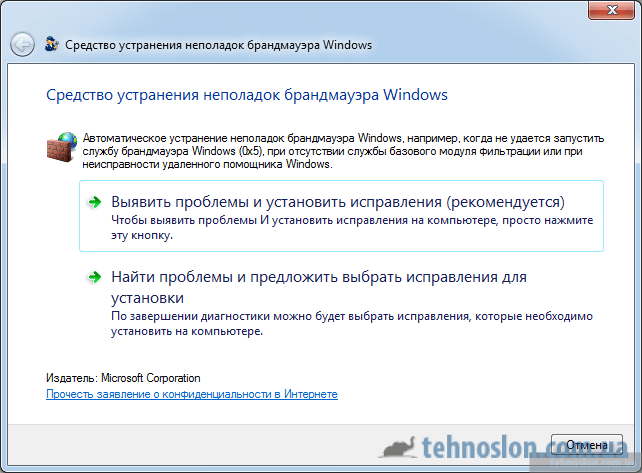
— Виявити проблеми та встановити виправлення- Вирішення проблеми 1 кліком миші
— Знайти проблеми та запропонувати вибрати виправлення установки- Діагностика проблем на комп'ютері та пропозиція варіантів вирішення проблем перед тим, як ви їх оберете.
Як не дивно, саме це рішення мені й допомогло , але я використовував його в останню чергу після випробування рішень, які допомогли іншим користувачам. Тому пропоную Вашій увазі ще кілька варіантів вирішення проблеми із запуском Брандмауера:

3) Варіант №3 із самостійним виправленням реєстру.
За даними на форумі Microsoft Technet, проблема з Брандмауером ( включаючи код помилку 0x6d9) дуже часто з'являється на Windows Vista, Windows 7 (x64-bit).
Якщо з якоїсь причини ваш брандмауер на Windows вимкнено, то повторно включити його потрібно в найближчий час. Вимикати фаєрвол може бути небезпечно для вашої системи, а також загрожує несанкціонованим доступомв персонального комп'ютерашкідливого програмного забезпечення Будь-яка програма може давати збій, так і у випадку з брандмуером - якщо будь-яка помилка вимкнула його, інструкцію з увімкнення ви знайдете в цій статті.
Зайдіть до панелі керування. Натисніть на пуск і в правому меню знайдіть поле панель управління. У вікні потрібно змінити тип значків на більш маленький для того, щоб швидко знайти брандмауер Windows. Клацніть по синій посилці праворуч зверху, де написано «Великі значки». Змініть значення на «дрібні значки», клацнувши за фразою один раз мишкою.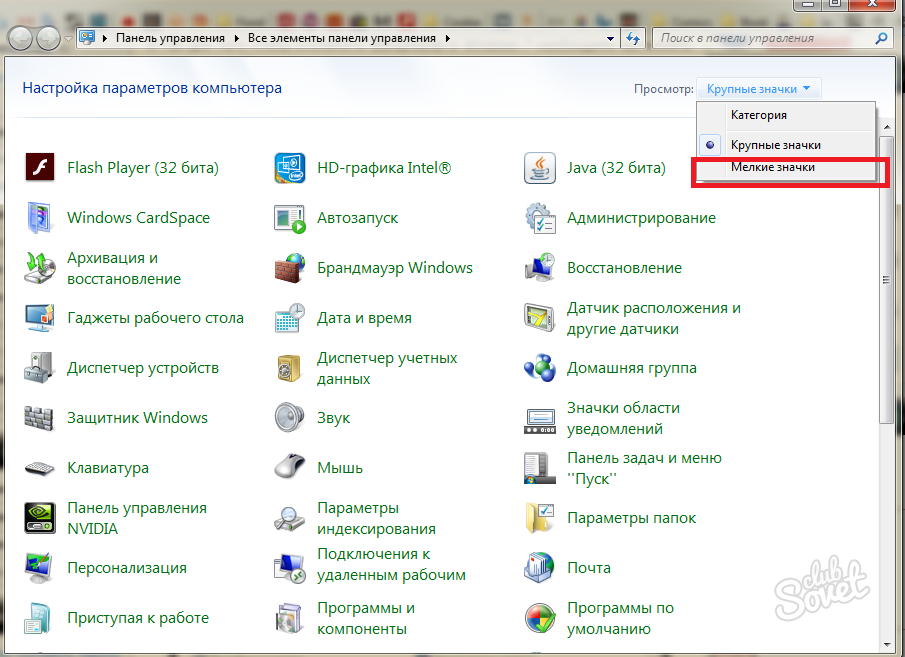
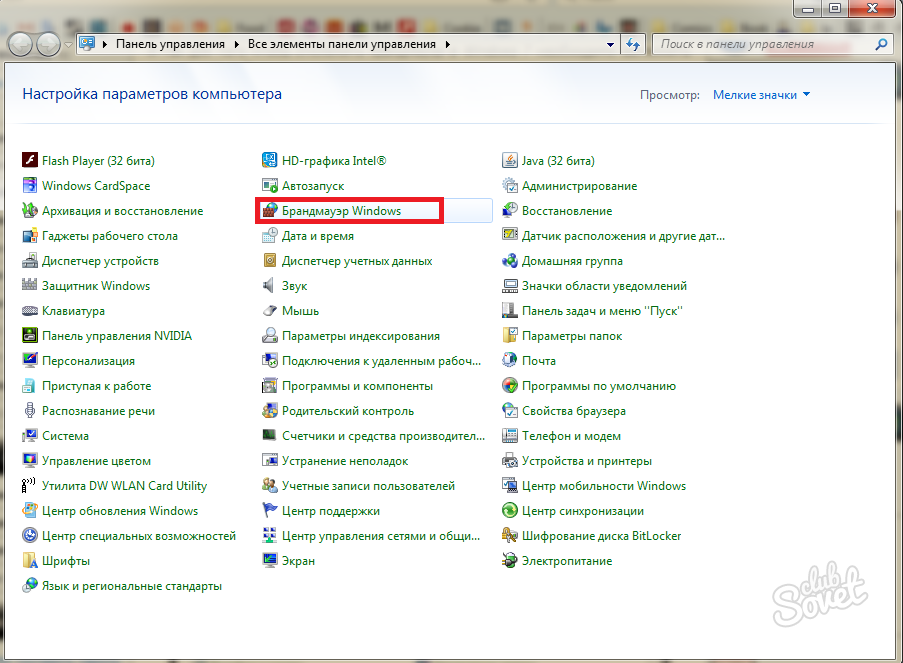

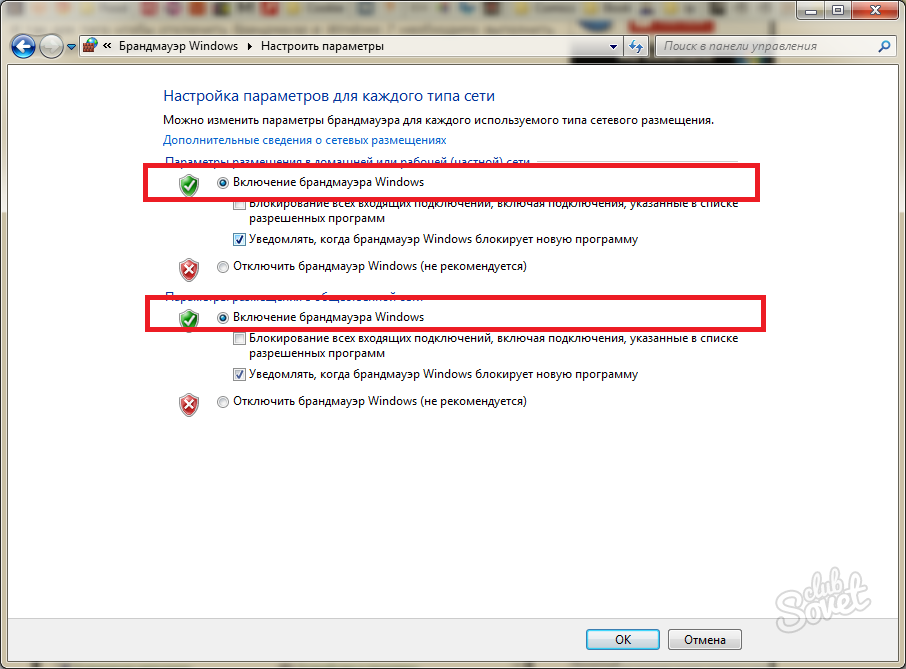
Відкрийте пуск і в пошуковому рядку напишіть "Служби". У знайдених програмах клацніть по ній мишкою. Зверніть увагу, що вам потрібні не служби компонентів, а служби.
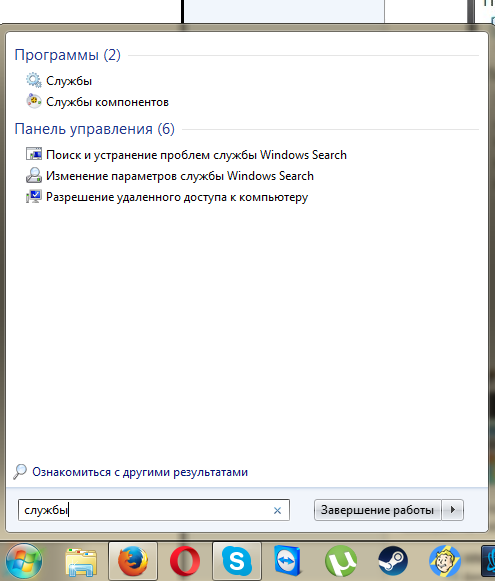
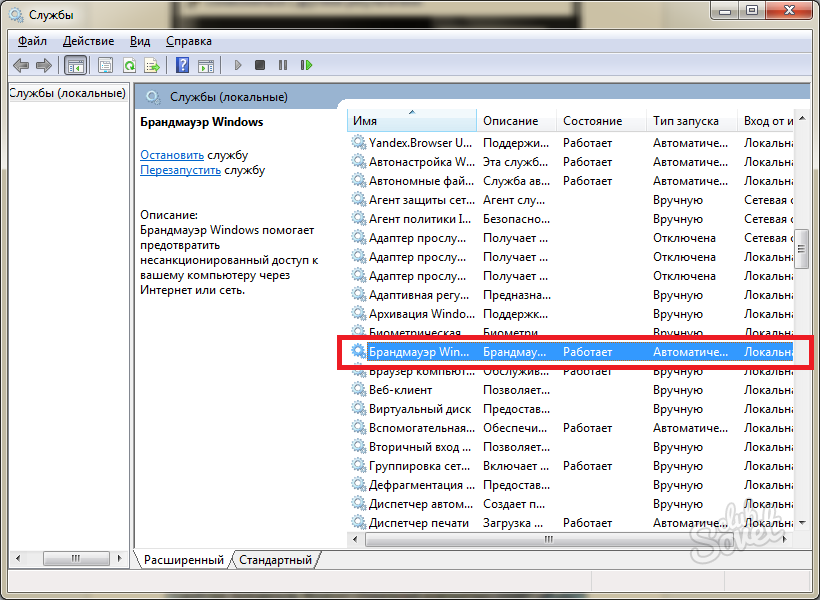
![]()

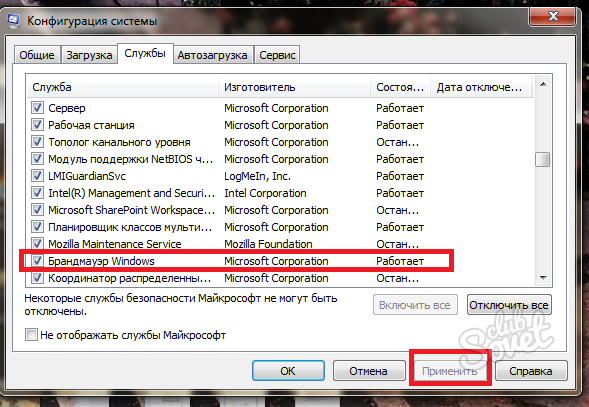
Після всіх маніпуляцій ваш брандмауер знову працюватиме коректно і без перебоїв. Так само ви можете відключити його. Візьміть цю статтю на замітку і будь-коли у вас буде можливість реанімувати фаєрвол.
Не запускається вбудований брандмауер. Код 8007042с.
Брандмауер Windows 7 перешкоджає несанкціонованому доступу шкідливих програмз Інтернету та локальної мережі. Зокрема, вбудований брандмауер успішно захищав попередні Windows від проникнення черв'яків MSBlast і Sasser, відомих своїм епідемічним поширенням. Якщо ви користуєтеся стороннім фаєрволом – чудово. В іншому випадку вбудований брандмауер повинен бути включений.
Запуск із командного рядкаабо вікна Виконати(WIN+R): control.exe /name Microsoft.WindowsFirewall
Налаштування параметрів брандмауера
- Зміна параметрів сповіщення
- Увімкнення та вимкнення брандмауера Windows
![]()
Для кожного профілю можна встановити власний набір параметрів. Якщо брандмауер увімкнено, логічно також увімкнути повідомлення про блокування нової програмищоб її поведінка не викликала у вас здивування у разі блокування. У діалоговому вікні блокування також можна дозволити або заблокувати програму для кожного профілю.
Скидання налаштувань брандмауера
Щоб відновити стандартні значення брандмауера, натисніть кнопку Відновити промовчанняу лівій панелі. У вікні підтвердіть своє бажання повернути все на круги своя.
Не шукай Бога, не в камені, не в храмі – шукай Бога в собі. Той, хто шукає, та знайде.




